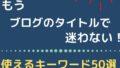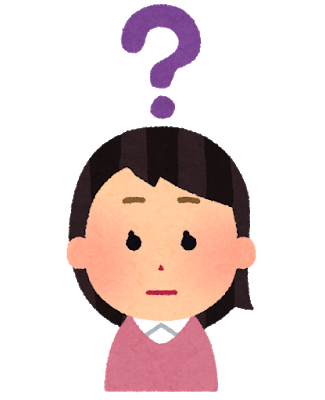
無料で動画編集ってできる?
はい、可能です。
↓こちらをご覧ください。
これは僕がiPhoneだけで撮影、作成した動画です。
しかもデフォルトで入っているアプリを使って!(※僕はiPhone Xを使用しています)
結構、本格的に見えますよね!
今回は意外と知られていない、無料で動画を編集する方法(iPhone Mac限定)をご紹介します。
無料なのに、めちゃくちゃ簡単で色々できるので是非、参考に試してみてください。
iPhoneを使って無料で動画編集する方法
無料で動画を編集するのには↓こちらのi Movieというアプリorソフトを使います。
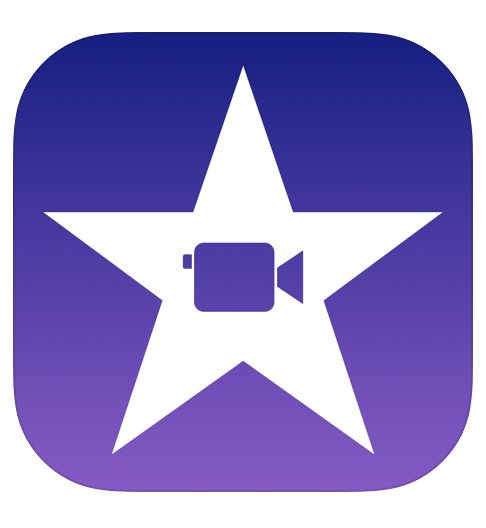
iPhoneやMacならデフォルトで入っています。
一度、探してみてください。
見つからない場合は、ホーム画面でiPhone上部から下にスワイプさせると検索画面が出てくるので【i Movie】と打ち込むと表示されます。
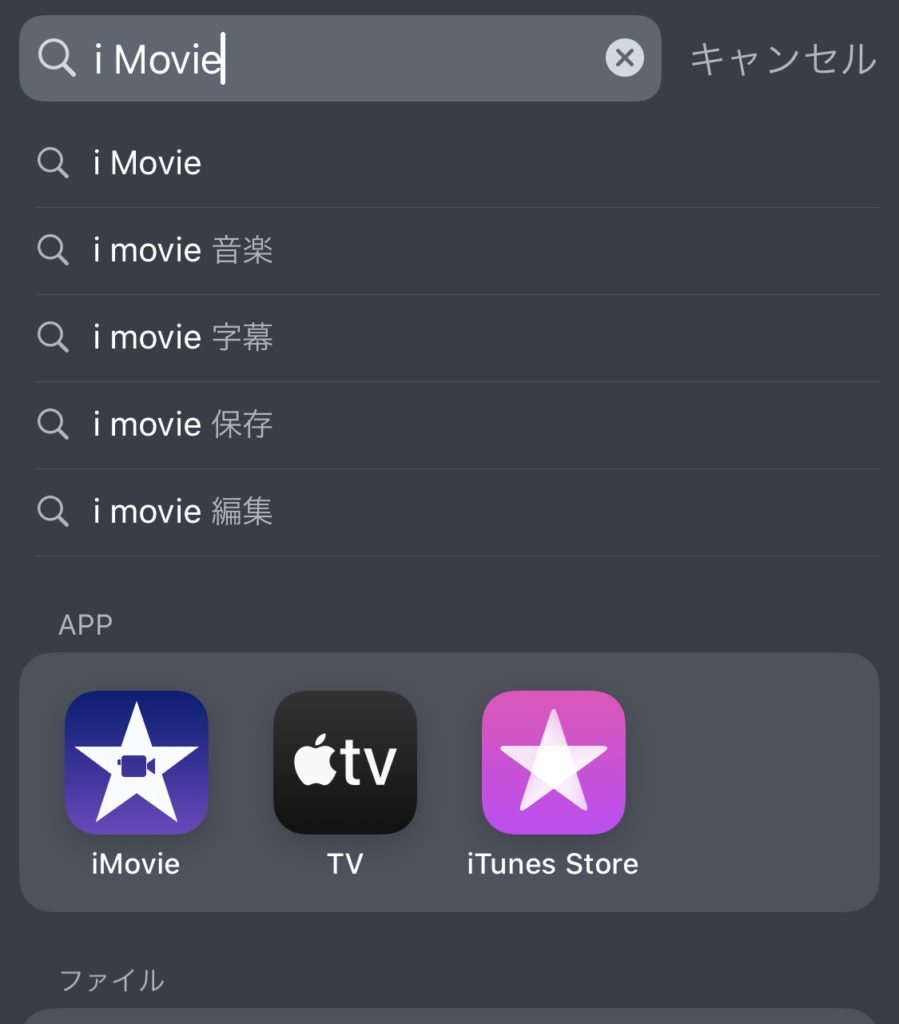
↑こんな感じ。
i Movieをタッチすると↓
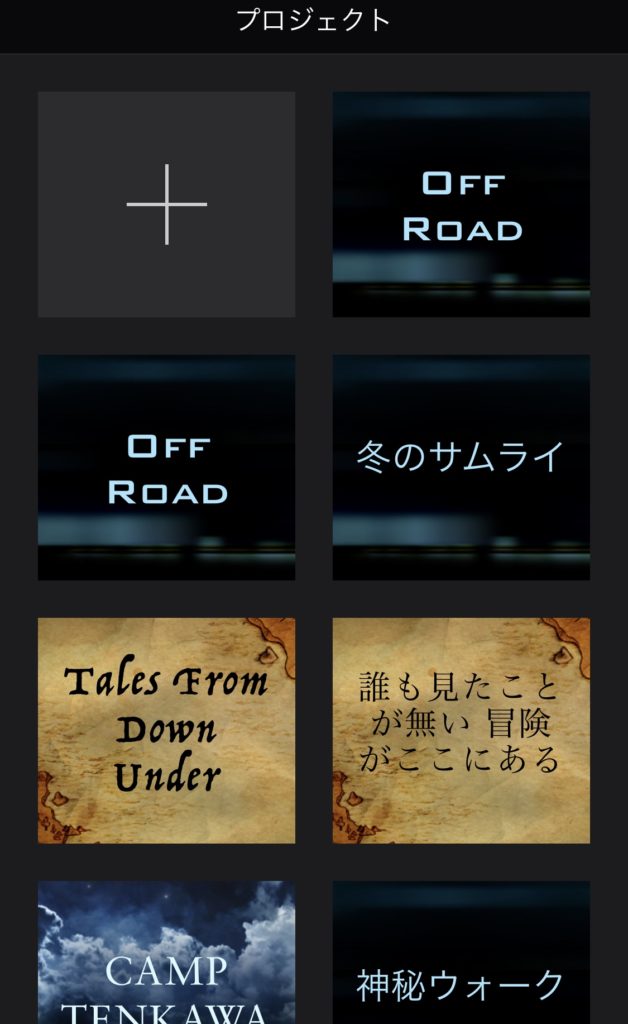
こんな画面が開きます。
左上の+の部分をタッチすると↓
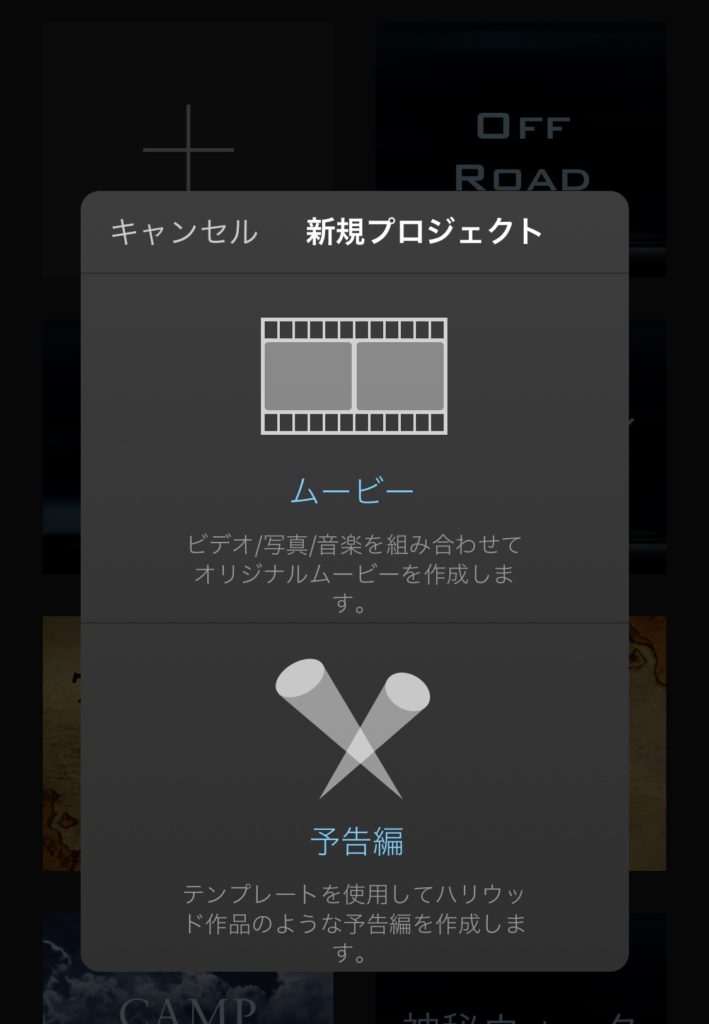
今回、掲載している動画は「予告編」を使用しました。
予告編をタッチすると↓
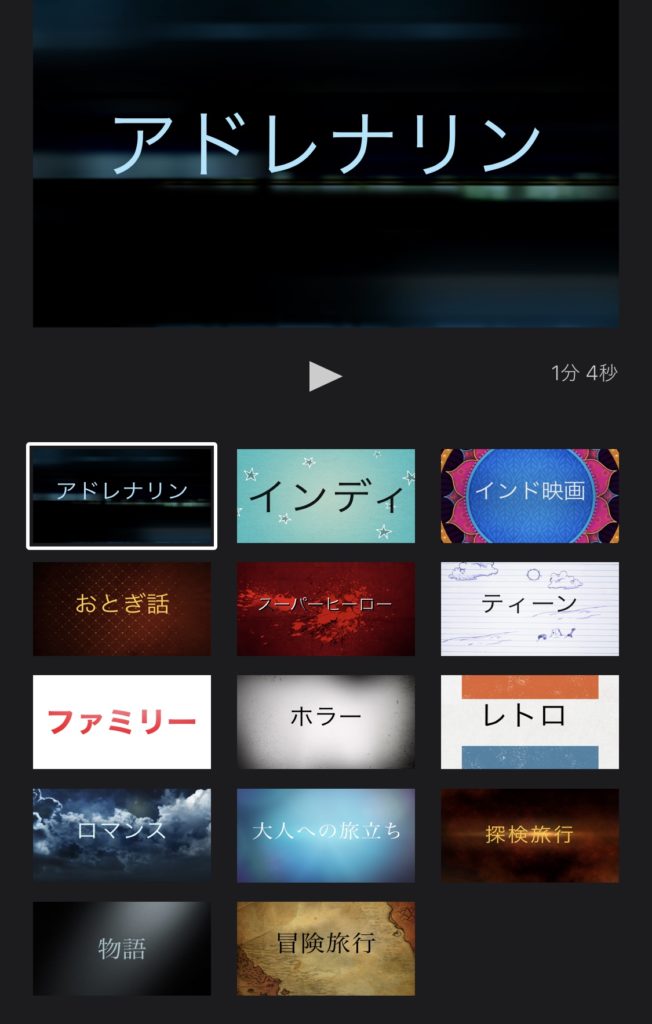
なんと14種類ものテーマがあり、それぞれ違った雰囲気を出すことができます。
(今回、僕は「アドレナリン」というテーマを使用しました)
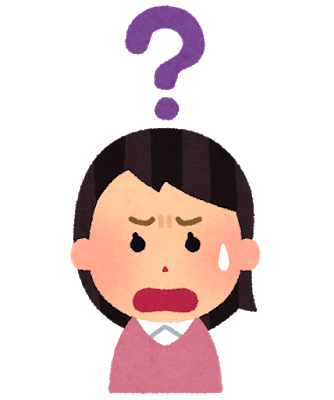
難しそう
超簡単です。
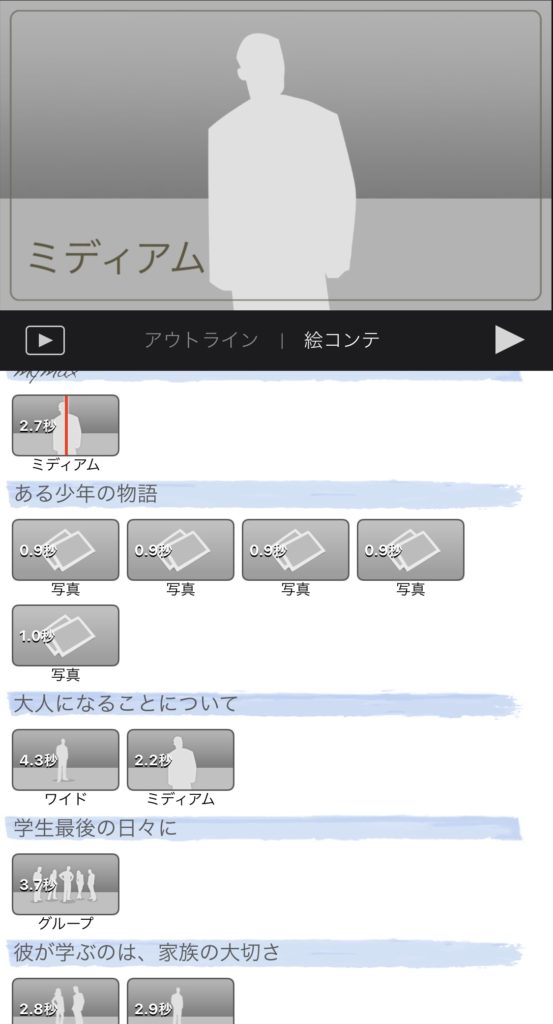
テーマを選ぶと↑こんな感じの画面になるので書かれていることに従って好きな動画や写真を当てはめていくだけでオッケー!
たったこれだけで、なかなかのクオリティ動画を作ることができます。
僕は毎回、旅行や遊びに行くとこのi Movieを使って動画を編集してみんなに送っています。

宮本
意外とみんな知らないので、本格的な動画編集をしたと思って喜んでくれますよ!
是非、試してみてください!